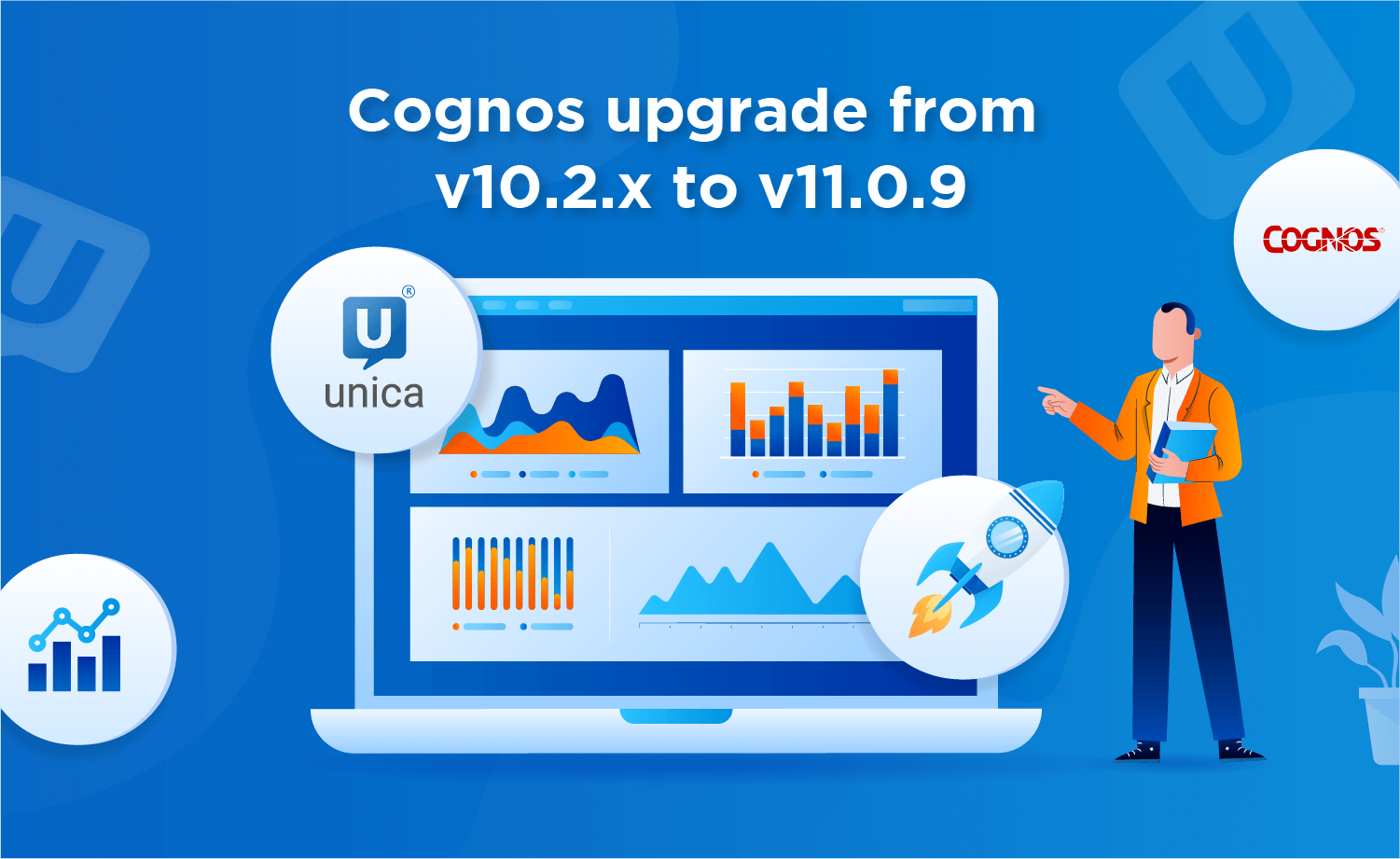
ケーススタディ: Cognos v10.2.x から v11.0.9 へのアップグレードと HCL Unica v11.1 の構成
2021/11/23 - 読み終える時間: 4 分
Case study: Cognos upgrade from v10.2.x to v11.0.9 and configure with Unica v11.1 の翻訳版です。
ケーススタディ: Cognos v10.2.x から v11.0.9 へのアップグレードと HCL Unica v11.1 の構成
2021年11月22日
著者: Prashant Gadling / Technical Specialist, Unica
採用しているマーケティング戦略が正しい方向に進んでいるかどうか、あるいはさらに改善するにはどうしたらよいかという点で、レポートが果たす目的を理解し、共鳴できるのはマーケターだけです。マーケティングレポートは、今後のキャンペーンを行うために必要な詳細情報を提供し、予算計画を導き出し、意思決定を改善します。マーケティングレポートは、特定の期間におけるプロジェクトの詳細な進捗状況の把握や分析に役立ち、その他の価値ある洞察を提供します。HCL Unicaには、複数のエンタープライズ・マーケティング管理コンポーネントがあります。Unica Insightは、マーケティング担当者が様々なキャンペーンやパフォーマンスに関する戦略的な洞察を得るためのレポート・ソリューションを提供します。
Unica Insightのレポートは、Campaign、Plan、Interact、Collaborate、Deliverの各モジュールで利用できます。これは、既存のIBM Cognos Analyticsに新たに追加されたものです。UnicaのレポートツールCognosは、v10.2からv11.0.9にアップグレードし、Unica v11.1で構成することができます。Cognosは、レポート、モデリング、分析、ダッシュボード、ストーリー、イベント管理を統合し、組織のデータを理解して効果的なビジネス上の意思決定を行えるようにします。
このブログでは、Unica のレポートツール Cognos を v10.2.x から v11.0.9 にアップグレードし、IBM HTTP Server v8.5 over SSL で構成する手順を説明しています。Cognosのアップグレード手順の詳細については、IBMサポートセンター(https://www.ibm.com/support/pages/ibm-cognos-analytics-upgrade-central)を参照してください。
アップグレードの方法
IBM Cognos Analyticsをv11.0.xにアップグレードするには、インプレース・アップグレードとパラレル・アップグレードの2つの方法があります。
- インプレース・アップグレード -> 既存のコンテンツ・ストアまたは新しいコンテンツ・ストアを使用して、新しいバージョンのCognosを既存のバージョンの上にインストールします。
- 並行または分離インストール -> 既存のコンテンツストアまたは新しいコンテンツストアを使用して、新しいバージョンのCognosを別の場所にインストールします。
私は、「パラレルまたはセパレート」のインストール方法を実行してCognos Analyticsをアップグレードしました。これはCognos Analyticsをアップグレードするデフォルトで最もシンプルな方法です。すべてのコンポーネントは、以前のインストールと同じ構成の詳細、ポート、テーマ、および拡張機能を使用して新しいバージョンにアップグレードされます。
並行してCognosをv10.2.xからv11.0.9にアップグレードする場合の手順。
- 環境のバックアップ
- Cognos の管理ページからすべてのカスタマイズされたレポートをエクスポートし、バックアップします。
- すべてのCognosサービスをシャットダウンし、Cognosインストールディレクトリとコンテンツストアのバックアップを取ります。
- 2.アップグレード
-
HCL flexNetポータルからCognos v11.0.xをダウンロードします。
-
Cognos v11.0.xを「パラレルまたはセパレート」のインストール方法で実行します。
-
インストールが完了したら、Cognosの構成を開き、古い/新しいコンテンツストアで古いCognosバージョンのように構成を更新します。
-
古いCognosからAAAディレクトリをコピーし、新しいCognosのインストールディレクトリ/Cognos_Home/webapps/p2pd/WEB-INF/にペーストします。
-
Cognosサービスを開始し、非SSLのCognos Gateway URIで構成されたすべての名前空間でCognos v11.0.9にログインできるかどうかを確認します。
-
IBM HTTP Server v8.5 over SSLでCognosを構成します。
- アップグレードされたCognosの構成で、すべてのHTTPをHTTPSに置き換え、構成を保存します。
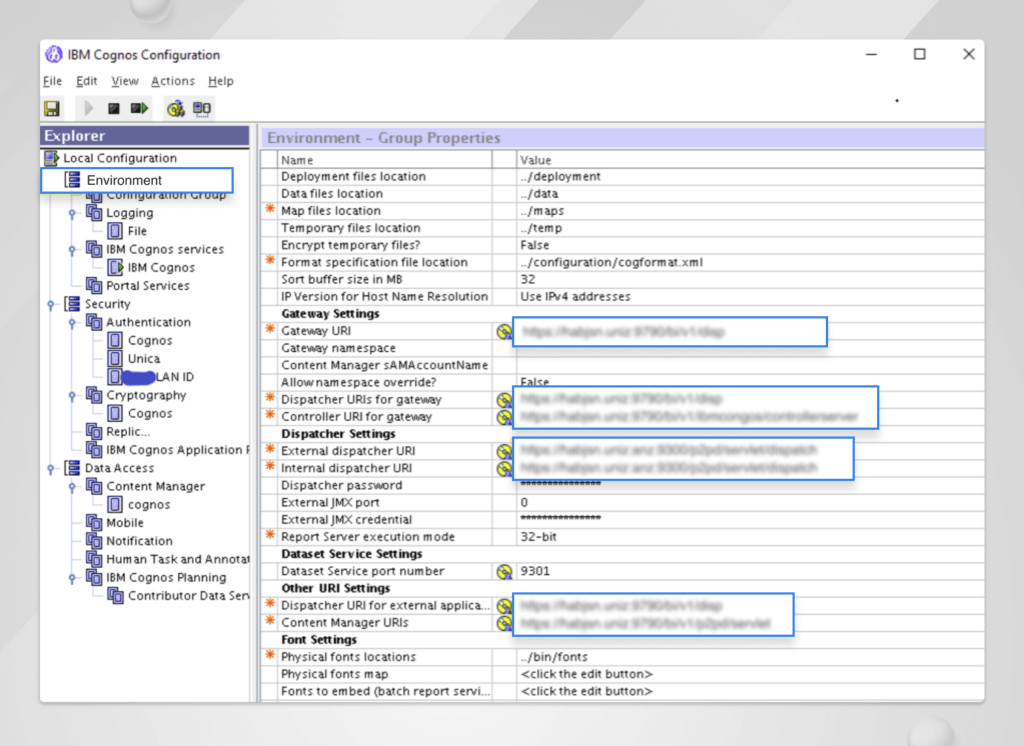
- ローカル構成 - 暗号 - Cognos - DSN 名\ で、DSN 名を Cognos サーバー名として更新します。
- IBM HTTP ServerをCognos Analyticsで構成するには、こちらの手順に従います。
- IBM HTTP ServerでCognos Analyticsを構成するには、ドキュメントに記載されている手順に従ってください。
- SSLを使用してIBM HTTP Serverを構成するには、ここに記載されている手順に従います。
- すべてのCognos構成を保存し、SSLを有効にしたCognos URLにアクセスできるかどうかを確認します - https://servername:443/ibmcognos。
- アップグレードされたCognosの構成で、すべてのHTTPをHTTPSに置き換え、構成を保存します。
-
ディストリビューション内のすべての Cognos Analytics コンポーネントをアップグレードしていることを確認します。これには、すべてのCognosサーバー(Dispatchers、Content Manager、Optional Gateways)とFramework Managerなどのすべてのクライアントコンポーネントが含まれます。一部のサーバーでは、サーバーコンポーネントとクライアントコンポーネントが同じサーバー上の異なる場所にあることを忘れないでください。
-
アップグレードした cognos v11.0.x を Unica v11.11 で構成します。Affinium|Report|integrations "に移動して、cognos10のカテゴリーを削除し、以下のURLでcognos11を作成する。
-
ポータルの URL: https://serverName:IHS_SSLPort/ibmcognos/bi/v1/disp
-
Dispatch URL: https://serverName:Cognos_SSLPort/p2pd/servlet/dispatch
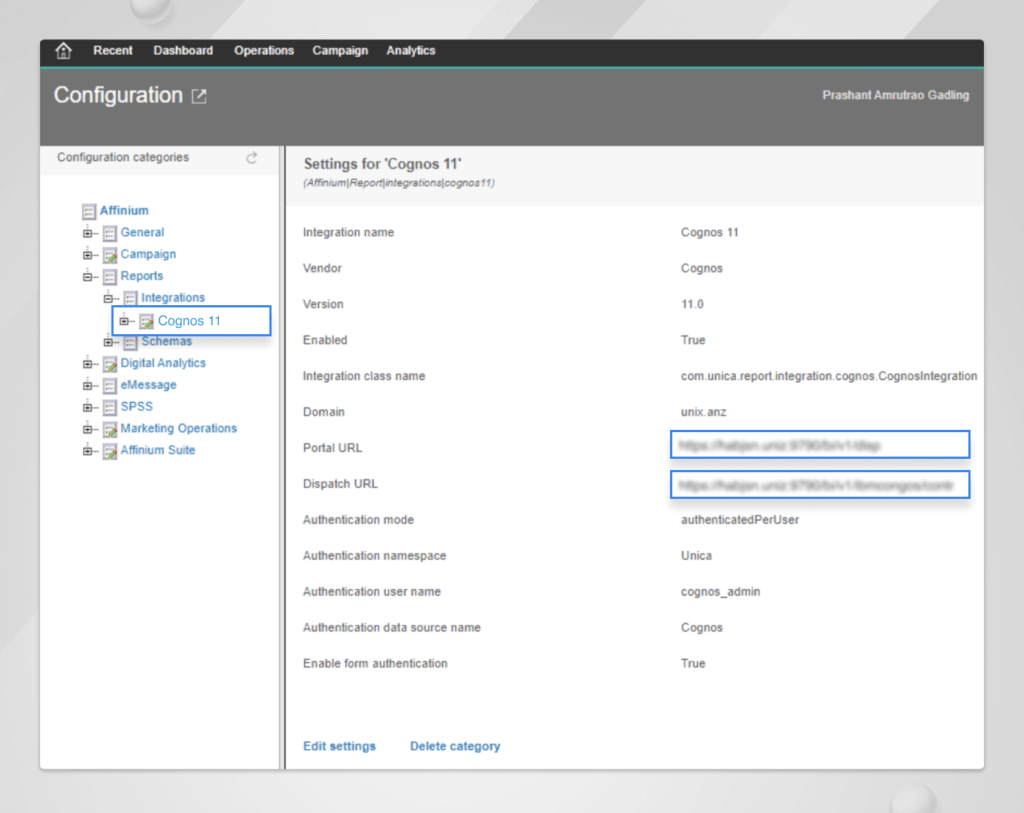
-
Unica UI上でCognosの構成を更新します。Unicaが配備されているアプリケーションサーバーにログインし、以下のようにcongasの証明書を取得します。
-
ホスト: cognos_server_name ポート: 9300 Host: cognos_server_name Port: 443 * Host: cognos_server_name Port: 443
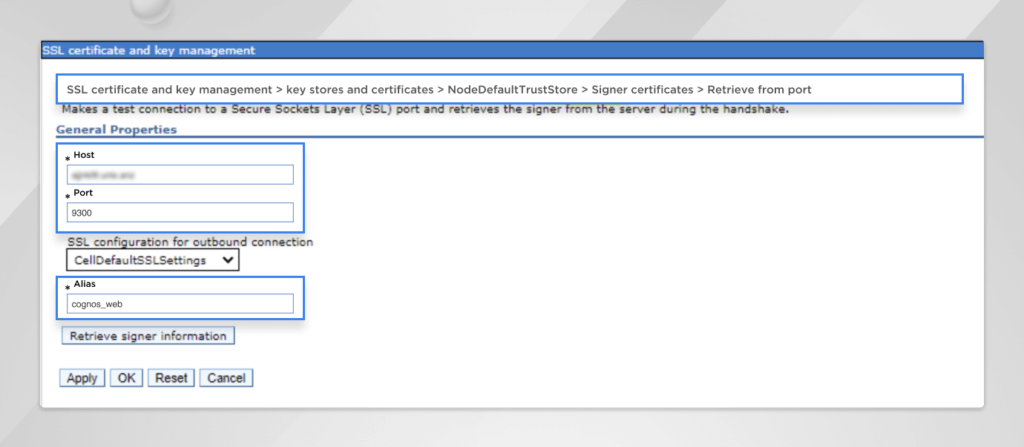
-
アプリケーションサーバを再起動し、unicaのレポートをテストします。
Unica-Cognosのアップグレードや設定中に何か問題に直面した場合は、私たちに連絡してください。しかし、Unica V12にUncia Insightsが導入されたことで、マーケティング担当者は、Unicaのインターフェイスで複数のレポートにアクセスし、キャンペーンやパフォーマンスを把握することができるようになりました。11月30日に予定されているウィンターリリースに注目してください。